Samsung Dex a Windows és a Mac számítógéphez - hogyan lehet letölteni és használni
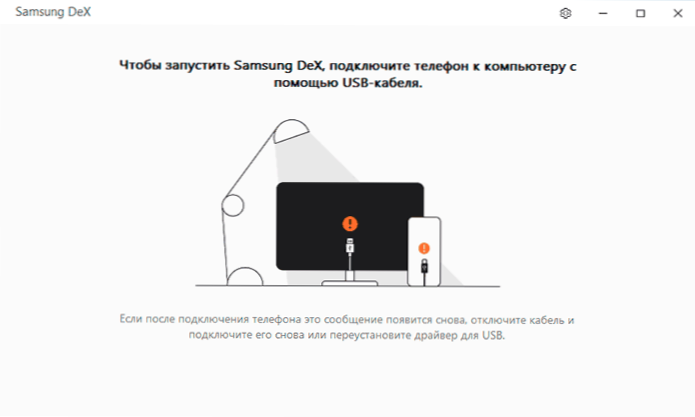
- 1389
- 311
- Orosz Ákos
Korábban a webhelyen egy cikk a Samsung Dex használatáról a Samsung Galaxy Note vagy a Galaxy okostelefonjának csatlakoztatásával egy monitorhoz vagy egy kábellel rendelkező számítógéphez, vagy a Dex állomás vagy a Dex Pad használatával. Megjelent egy újabb lehetőség - a Samsung Dex a Windows 10, 7 és a Mac OS PC -hez: Az USB -kábel számítógéppel vagy laptopral egy Samsung Dex funkcióval van végrehajtva az ablakon (vagy a teljes képernyőn) egy már elhanyagolt operációs rendszeren. A felhasználás e verziójáról szól, amelyet később tárgyalunk.
A hivatalos oldal a Samsung Dex verziójának kompatibilitásáról a PC -hez a Galaxy Note 10 -rel, az S10 eszközökkel és másokkal ugyanabból a generációból, de minden megfelelően működik a Galaxy Note 9 -rel, az Android 10 -rel, feltételezem, hogy ez ez releváns az S9 sorban is.
- Töltse le a Samsung Dex -et a Windows 10, 7 vagy Mac OS -hez
- A Samsung Dex kapcsolata és használata a számítógépen
- Video demonstráció
Hol lehet letölteni a Samsung Dex -et a Windows vagy a Mac OS -hez
A számítógépen lévő Samsung Dex -hez szükséges szoftverrész elérhető a https: // www hivatalos weboldalon.Samsung.com/ru/apps/samsung-dex/(vagy elmehetsz Samsungdex.Com, A kívánt oldalra történő átirányítás automatikusan megtörténik).
A program telepítése nem okozhat problémát, és nem tartalmaz árnyalatokat, azzal a különbséggel, hogy a telepítési idő alatt ki kell kapcsolnia az okostelefonját a számítógépről, ha csatlakozik.
A telepítés után üzenetet kap, hogy a Samsung Dex elindításához csatlakoznia kell a telefonhoz az USB használatával, azt javaslom, hogy használja az USB 3 -at.0.
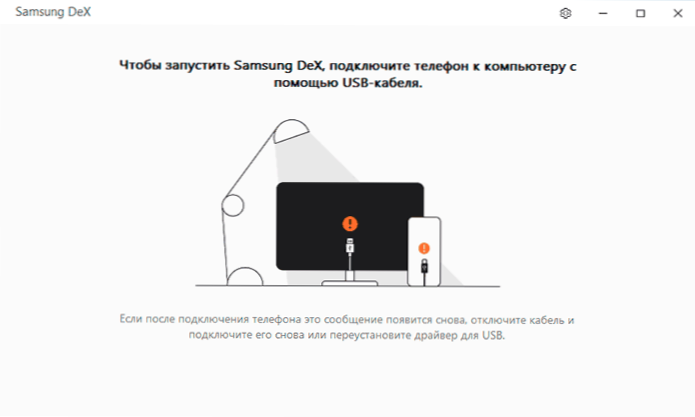
A Samsung Dex kapcsolata és használata számítógépen vagy laptopon
A telefon csatlakoztatása a számítógéphez a Samsung Dex használatához nagyon egyszerű:
- Csatlakoztassa a telefont USB -kábellel. El kell indítani a Samsung Dex alkalmazást a számítógépen.
- Ha egy "sugárzás indítása a Samsung Dex -ben" megjelenik az okostelefon képernyőn - kattintson a "Start" gombra. Ha nincs ilyen kérés, lépjen az értesítési területre, és kapcsolja be az USB -kapcsolat "Fájl -transzfer" módját.
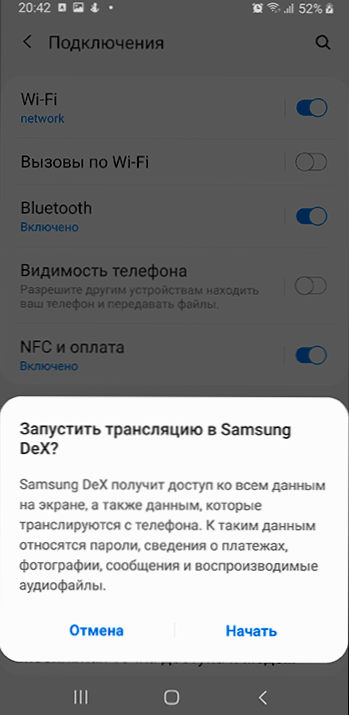
- Készen áll: Ennek eredményeként a Samsung Dex ablakot ugyanolyan képességekkel látja el, mint amikor a telefont külön monitorhoz vagy TV -hez csatlakoztatja.
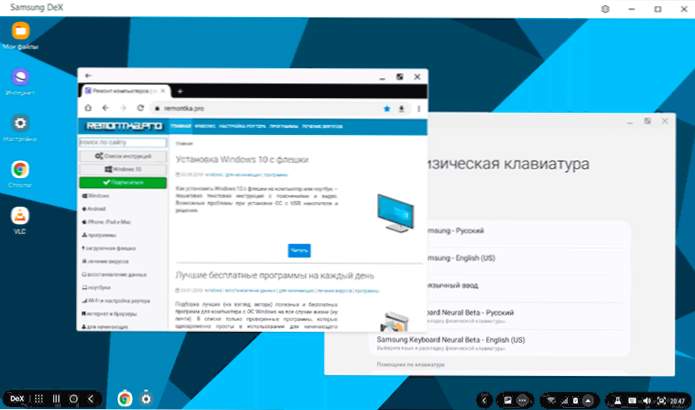
Az alkalmazás beállításai csak két pontot tartalmaznak: automatikus indítás, amikor a telefont a számítógéphez csatlakoztatja, és az ikont villogja a telefonon történő értesítések kézhezvételekor - mindkettő alapértelmezés szerint be van kapcsolva. Ha a jelvény folyamatosan villogni kezd, még értesítés nélkül is, azt javaslom, hogy kapcsolja ki a második funkciót.
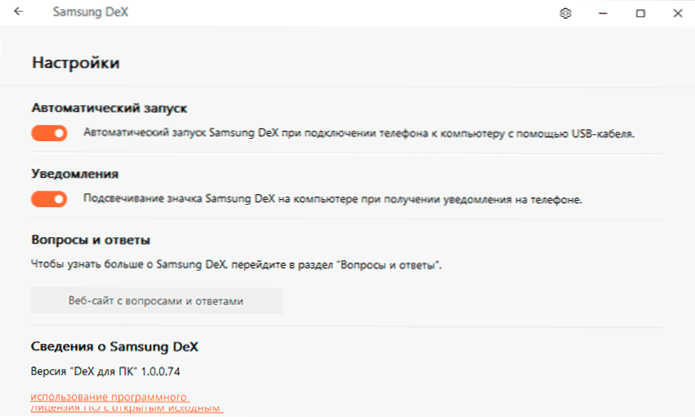
A Samsung Dex használata szempontjából nem veszik észre a "rendes" verzióban a Dock állomáson keresztüli különbségeket, minden pontosan ugyanaz működik. Az árnyalatokból:
- Az ablakban és a teljes képernyő -üzemmódban működő üzemmód támogatva van (a "Expand" gomb elindítja). A teljes képernyő módból való kijutáshoz hozza az egér mutatóját a képernyő központi felső részéhez.
- A telefon értesítései csak a DEX ablak „belsejében” jelennek meg, de a fő operációs rendszer értesítéseiben nem. Ha szeretné megkapni azokat az értesítési központban, figyeljen arra a szokásos alkalmazásra, amelyben a telefonja a Windows 10-ben van. Nagyon jól működik a Samsung okostelefonokkal.
- A képminőség (ami a teljes képernyőn különösen észrevehető) rosszabb, mint amikor közvetlenül a monitorhoz csatlakozik: az USB -jelet tömörítve továbbítják. A hang a számítógép hangszóróin keresztül ürül (a Samsung Dex tálcán a hangbeállításokban a telefon hangszóróin keresztüli kimenetre változtathatja).
- A fájlokat a számítógépről a telefonra másolhatja a Samsung Dex ablak asztalára, a letöltési mappában tárolva (letöltések). Időnként az átadás kudarc (az én esetemben - egy üzenet a rossz típusú fájlról). Nem találtam módot arra, hogy a telefonról a számítógépre másolhassam (kivéve a telefon memóriájához való hozzáférést a számítógép vezetőjén keresztül).
- A billentyűzet oroszra vagy az angolra való váltását az Alt+Shift kombinációjával hajtják végre (a Windows dex -hez). Ezenkívül a váltás megfelelően működik, amikor alapértelmezés szerint a Samsung billentyűzet megjelenik az Android beállításaiban, mindenesetre a Gboard billentyűzettel a Samsung Dex -re váltja a nyelvet.
Ennek eredményeként: minden megfelelően működik, és azt hiszem, hasznos lesz valakinek: A számítógépről történő mobil alkalmazások ilyen módon történő használata, különösen, ha egy szövegkészlethez társul, nagyon kényelmes lehet. Bár szubjektív módon az okostelefon számítógépként történő használata az utolsó közvetítése nélkül sokkal lenyűgözőbb.
Samsung Dex videó PC -hez
Mellesleg, azok számára, akik nem tudták, a Samsungnak van egy másik hivatalos alkalmazása az okostelefonhoz - a Samsung Flow. A Dex -rel ellentétben ez nem követeli meg, hogy legyen az egyik legnépszerűbb modell, de a gyártó középső készülékén fog működni.
- « Hogyan lehet megosztani a lemezt a Windows 10 -ben
- Hogyan lehet elosztani az internetet a Samsung telefonról Wi-Fi, USB és Bluetooth segítségével »

